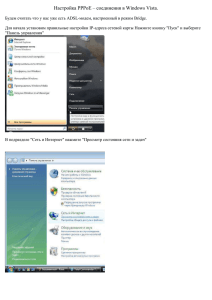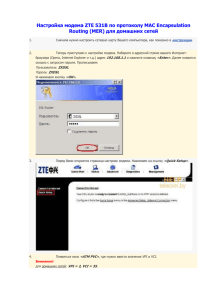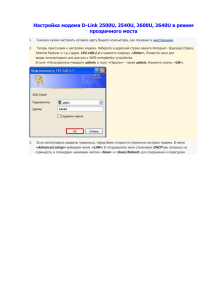для ADSL - Kamchatka.ru
advertisement
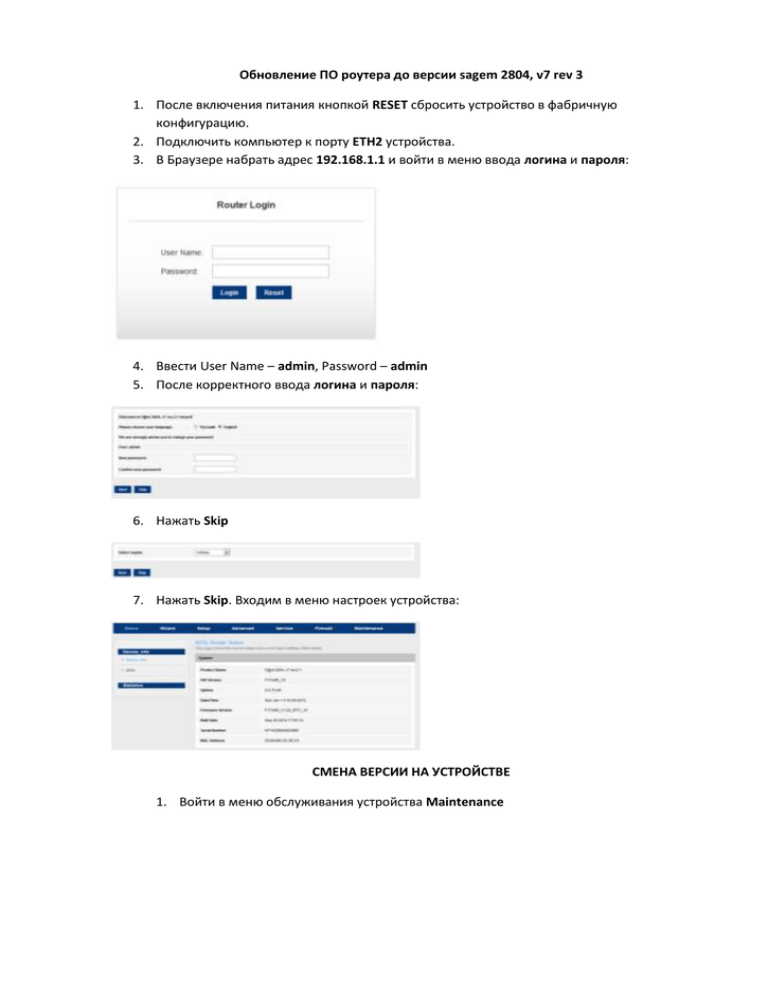
Обновление ПО роутера до версии sagem 2804, v7 rev 3 1. После включения питания кнопкой RESET сбросить устройство в фабричную конфигурацию. 2. Подключить компьютер к порту ETH2 устройства. 3. В Браузере набрать адрес 192.168.1.1 и войти в меню ввода логина и пароля: 4. Ввести User Name – admin, Password – admin 5. После корректного ввода логина и пароля: 6. Нажать Skip 7. Нажать Skip. Входим в меню настроек устройства: СМЕНА ВЕРСИИ НА УСТРОЙСТВЕ 1. Войти в меню обслуживания устройства Maintenance 2. Войти в закладку Update 3. Выбрать файл с новым ПО «Sagemcom_F1744R_V1.26_RTC_No 20USB_10_20150121.img» для устройства: 4. Нажать Upload 5. Нажать ОК 6. После успешной смены ПО устройство снова выходит на ввод логина и пароля: Версию ПО можно посмотреть на странице Статус роутера: Описание индикации модема sagem 2804, v7 rev 3 1 – индикатор питания 2 – индикатор DSL 3 – индикатор соединения с интернет(при успешном соединении горит зеленым) 4 – индикатор модуля WI-FI(при включенном модуле WI-FI горит зеленым) 5 – индикатор подключения к Ethernet-порту 6 – индикатор функции WPS 7 – индикатор USB-порта Прежде чем приступить к настройке модема, его необходимо сбросить в заводские настройки Модем можно сбросить в заводские настройки нажатием и удерживанием кнопки Reset до перезагрузки модем или через сервисное меню. Для того, чтобы попасть в сервисное меню модема, в адресной строке браузера набираем 192.168.1.1, в поле user name вводим admin, в поле password admin, нажимаем Login, попадаем на страничку смены пароля и языка интерфейса, ставим галочку русский, имя пользователя и пароль менять не обязательно, нажимаем next и попадаем в меню автонастройки, нажимаем пропустить. Далее переходим на вкладку обслуживание>перезагрузка и нажимаем кнопку Restore to default setting Ждем перезагрузки модема Теперь приступаем к настройке. Настройка sagem 2804, v7 rev 3 для METRO Чтобы попасть в сервисное меню модема, в адресной строке браузера набираем 192.168.1.1, если запускается Мастер настройки, то нажимаем кнопку Ручная настройка: В поле Имя пользователя вводим admin, в поле Пароль вводим admin: Нажимаем Войти. Далее переходим на вкладку Сеть>WAN ADSL WAN отмечен галочкой по умолчанию, ставим галочку на ETHERNET WAN (для метро wan порт по умолчанию – ETH1), в появившемся окне нажимаем ОК и ждем перезагрузки модема: Примечание: После перезагрузки браузер вернет Вас на стартовую страницу мастера настройки. Возвращаемся на вкладку Сеть>WAN Далее в разделе выбор маршрута по умолчанию ставим галочку на Авто Прокручиваем страницу вниз, смотрим список WAN-интерфейсов, если они есть, то удаляем( отмечаем галочкой и жмем кнопку удалить либо нажимаем на изображение корзины и нажимаем ОК): Настройка доступа в интернет в режиме Роутер(PPPoE) Возвращаемся в верх страницы. Тип интерфейса выбираем PPPoE. ОБЯЗАТЕЛЬНО!!! Снимаем галочку с параметра IGMP: В строке имя пользователя вводим логин pppoe, в строке пароль вводим пароль Остальные параметры оставляем без изменений и нажимаем кнопку добавить. Интерфейс для PPPoE создан Настройка IP TV(настройка доступа в интернет в режиме bridge). Возвращаемся в верх страницы. ETHERNET WAN уже отмечен галочкой, выбор маршрута по умолчанию ставим галочку на Авто, тип интерфейса выбираем bridge. Остальные параметры оставляем без изменений и нажимаем кнопку добавить Интерфейс для IP TV создан ВАЖНО!!! При настройке модема для IPTV, обязательно отключаем функцию DHCP на необходимых портах. Для этого переходим на вкладку Сеть>LAN>DHCP и снимаем галочки с интерфейсов LAN1, LAN3, LAN4 (где LAN1 это порт WAN, а LAN3, LAN4 – порты в которые обычно подключаются приставки IPTV). Далее нажимаем Применить: После создания необходимых интерфейсов необходимо произвести их группировку. Для этого переходим на вкладку Дополнительно>Группировка интерфейсов. Включаем группировку: В поле Интерфейсы выбираем Group1. В поле WAN выбираем интерфейс IPTV (на рисунке это интерфейс WAN2) и переносим его в правое поле кнопкой Добавить. В поле LAN выбираем порты для IPTV (на рисунке порт LAN3 и LAN4) и также переносим их в правое окно кнопкой Добавить. После этого нажимаем кнопку Применить: Также нужно перейти на вкладку Сервисы>IGMP и отключить IGMP Proxy. Выбираем Отключена и нажимаем Применить: Далее необходимо перезагрузить модем, для этого необходимо перейти на вкладку Обслуживание>Перезагрузка и нажать кнопку Перезагрузить. Настройка модема окончена. Настройка sagem 2804, v7 rev 3 для ADSL Чтобы попасть в сервисное меню модема, в адресной строке браузера набираем 192.168.1.1, если запускается Мастер настройки, то нажимаем кнопку Ручная настройка: В поле Имя пользователя вводим admin, в поле Пароль вводим admin: Нажимаем Войти. Далее переходим на вкладку Сеть>WAN Прокручиваем страницу вниз, смотрим список WAN-интерфейсов, если они есть, то удаляем( отмечаем галочкой и жмем кнопку удалить либо нажимаем на иконку Корзина и нажимаем ОК) Настройка доступа в интернет в режиме Роутер(PPPoE) ADSL WAN уже отмечен галочкой по умолчанию, выбор маршрута по умолчанию ставим галочку на Авто, вводим значения VPI:0 и VCI:35 Тип интерфейса выбираем PPPoE В строке Имя пользователя вводим логин pppoe, в строке пароль вводим пароль Остальные параметры оставляем без изменений и нажимаем кнопку Добавить. Интерфейс для PPPoE создан Настройка IP TV(настройка доступа в интернет в режиме bridge). ADSL WAN уже отмечен галочкой по умолчанию, выбор маршрута по умолчанию ставим галочку на Авто, вводим значения VPI:0 и VCI:32, тип интерфейса выбираем bridge. Остальные параметры оставляем без изменений и нажимаем кнопку добавить Интерфейс для IP TV создан ВАЖНО!!! При настройке модема для IPTV, обязательно отключаем функцию DHCP на необходимых портах. Для этого переходим на вкладку Сеть>LAN>DHCP и снимаем галочки с интерфейсов LAN1, LAN3, LAN4 (где LAN1 это порт WAN, а LAN3, LAN4 – порты в которые обычно подключаются приставки IPTV). Далее нажимаем Применить: После создания необходимых интерфейсов необходимо произвести их группировку. Для этого переходим на вкладку Дополнительно>Группировка интерфейсов. Включаем группировку: В поле Интерфейсы выбираем Group1. В поле WAN выбираем интерфейс IPTV (на рисунке это интерфейс WAN2) и переносим его в правое поле кнопкой Добавить. В поле LAN выбираем порты для IPTV (на рисунке порт LAN3 и LAN4) и также переносим их в правое окно кнопкой Добавить. После этого нажимаем кнопку Применить: Также нужно перейти на вкладку Сервисы>IGMP и отключить IGMP Proxy. Выбираем Отключена и нажимаем Применить: Далее необходимо перезагрузить модем, для этого необходимо перейти на вкладку Обслуживание>Перезагрузка и нажать кнопку Перезагрузить. Настройка модема окончена. Настройка доступа в интернет в режиме Роутер(Static) ADSL WAN уже отмечен галочкой по умолчанию, выбор маршрута по умолчанию ставим галочку на Авто, вводим значения VPI:0 и VCI:35 Тип интерфейса выбираем IPoE В разделе WAN IP по умолчанию в пункте Подключение уже выбрано Фиксированный IP, в строке Локальный IP-адрес прописываем ip-адрес, в строке сетевая маска – маску подсети, в строке Удаленный IP-адрес – шлюз. Остальные параметры оставляем без изменений и нажимаем кнопку добавить. Далее необходимо прописать DNS-севера, для этого переходим в раздел Сервисы>DNS>DNS, ставим галочку Установить DNS вручную, в строке DNS1 прописываем 85.28.195.130, в строке DNS2 прописываем 85.28.195.129 и нажимаем кнопку Применить. Далее необходимо перезагрузить модем, для этого необходимо перейти на вкладку Обслуживание>Перезагрузка и нажать кнопку Перезагрузить. Настройка WI-FI Для настройки WI-FI необходимо перейти на вкладку Сеть>WLAN>Basic, чтобы отключить WI-FI нужно поставить галочку Отключить интерфейс Wi-Fi, чтобы поменять название сети нужно в поле SSID ввести новое название сети и нажать кнопку применить Чтобы исключить несанкционированный доступ к сети WI-FI, необходимо изменить пароль для доступа к сети WI-FI, для этого нужно перейти на вкладку Безопасность и в строке общий ключ ввести новый пароль( пароль должен быть сложным, уникальным и должен содержать не менее 8 букв-цифр-символов) Нажать кнопку Применить Приложение №1. При настройке Sagem2804, в разделе редактирования интерфейса pppoe не нажимать кнопку MACCLONE, иначе пройзойдет подмена МАК-адреса